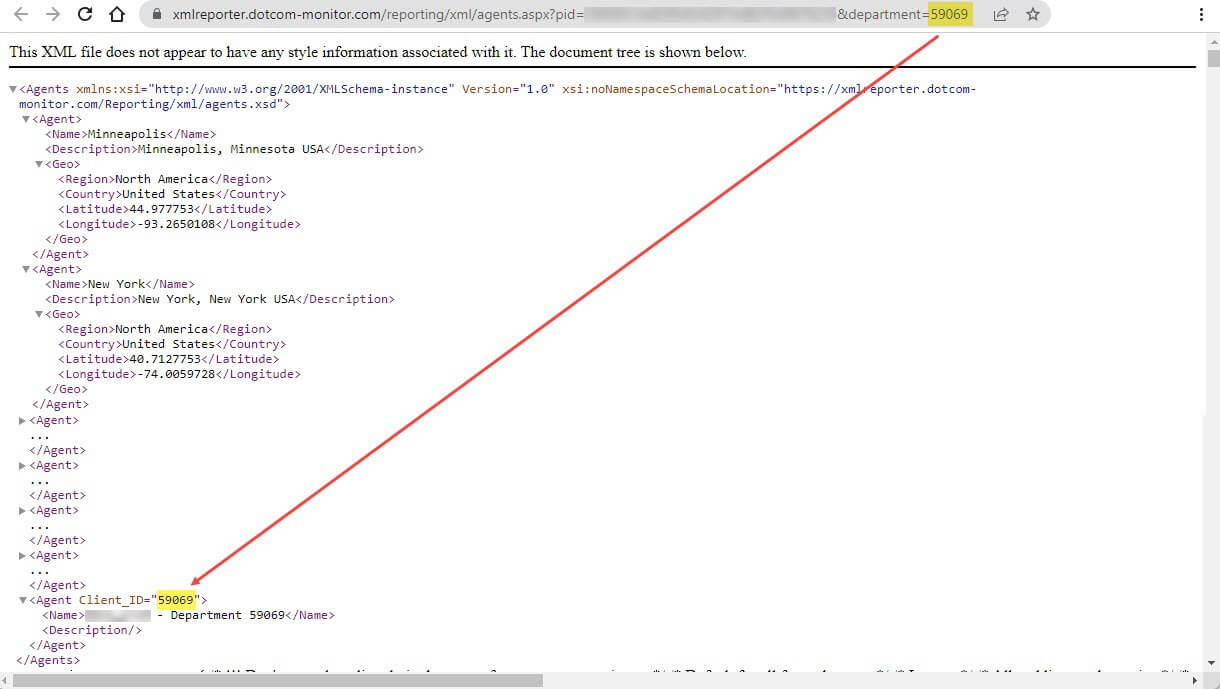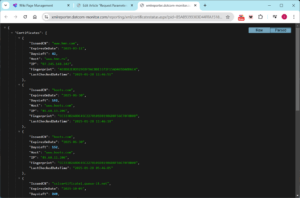Encontre as especificações sobre os parâmetros das solicitações HTTP para x
mlreporter.dotcom-monitor.com
na seção correspondente deste artigo.
-
Utilização do pacote de conta.aspx -
- http://xmlreporter.dotcom-monitor.com/reporting/xml/Account.aspx
Esta URL retornará o histórico de utilização da conta selecionada com uma falha por soluções. O relatório inclui informações sobre a capacidade do pacote e recursos usados por pacote. Para contas básicas com departamentos, a utilização do pacote dos Departamentos será incluída.
Parâmetros de consulta
- PID=<UID do Feed XML>
Este é o identificador exclusivo da conta para o seu Feed XML. Você pode criar uma nova integração para XML Feed ou selecionar um UID existente para o tipo de integração XML Feed em Gerenciar > integrações.
Para puxar um relatório em um determinado departamento, faça login no departamento e adicione uma nova integração com o tipo de integração do XML Feed . Em seguida, use esse UID de Feed XML como UID de Feed XML no parâmetro PID .
Exemplos:
https://xmlreporter.dotcom-monitor.com/reporting/xml/Account.aspx?PID=78799A2394884BA880A4DCAC62AAE90D
- OutputFormat=json
Use na consulta para extrair o relatório no formato JSON.
-
config.aspx - informações de configuração de sites e tarefas
Esta URL base permite que você recupere detalhes do site e da tarefa.
- https://xmlreporter.dotcom-monitor.com/reporting/xml/config.aspx
Usando esta URL base, você pode passar uma série de parâmetros na solicitação, conforme detalhado abaixo na lista de parâmetros.
Parâmetros de consulta
- PID=<UID do Feed XML>
Este é o identificador exclusivo da conta para o seu Feed XML. Você pode criar uma nova integração para XML Feed ou selecionar um UID existente para o tipo de integração XML Feed em Gerenciar > integrações.
Para uma conta raiz, se você precisar extrair um relatório sobre um determinado departamento ou vários departamentos, crie uma Integração de Feed XML e selecione a opção Permitir acesso aos dados do departamento . Use o UID do XML Feed (com acesso aos dados do departamento) Integração em conjunto com o parâmetro do Departamento nos parâmetros de solicitação.
- Departamento=<Departamento Id1>&.. &Departamento=<Departamento IdN>
Somente em conjunto com o UID do Feed XML com acesso habilitado aos dados do departamento. Você pode encontrar suas IDs de departamento em Departamentos de configurações de > conta.
Exemplo:
Esta solicitação retornará o XML com detalhes em todos os sites e dispositivos discriminados por departamentos com as IDs especificadas:
https://xmlreporter.dotcom-monitor.com/reporting/xml/config.aspx?PID=F8F97FD1B7440685F747096B6FFB80&Department=59069&Department=97895&SiteName=*
- Tag= < Tag1 > &.. &Tag= < TagN>
Este parâmetro puxa todos os sites e tarefas com pelo menos uma tag da lista.
- SiteName= < SiteName1 > &.. &SiteName= < SiteNameN>
Esta é uma lista dos nomes do site (o chamado “Dispositivo”) no Dotcom-Monitor. Você pode usar caracteres curinga (“*”, “?”) para filtrar os resultados da solicitação por algum padrão de nome:
SiteName=goo*
Use “*” para selecionar todos os sites:
SiteName=*
- Tarefa= < Tarefa1 > &.. &Task= < TaskN>
Esta é uma iD de uma tarefa de monitoramento no Dotcom-Monitor, semelhante em estrutura ao parâmetro site. Você pode produzir várias tarefas em uma solicitação e usar caracteres curinga (“*”, “?”) para filtrar os resultados da solicitação por algum padrão de ID de tarefa.
Use “*” para selecionar todas as tarefas:
Task=*
IDs de tarefas individuais podem ser encontrados quando conectados à sua conta na tela do Gerenciador de dispositivos clicando em editar no menu de ação ao lado da tarefa selecionada. Quando a próxima tela for carregada, o ID do tarefa estará na URL como tal:
https://user.dotcom-monitor.com/task-edit.aspx?id=123456
Você também pode obter o ID da tarefa com a solicitação .aspx de tarefas usando a interface XML.
- Tipo=Tarefa
Inclui informações básicas da tarefa.
- Tipo=Campo
Inclui informações detalhadas da tarefa.
- OutputFormat=json
Use na consulta para extrair o relatório no formato JSON.
Exemplos:
https://xmlreporter.dotcom-monitor.com/reporting/xml/config.aspx?PID=78799A2394884BA880A4DCAC62AAE90D&SiteName=*&Type=Task&Type=Field
-
status_v1.aspx - informações de estado e status dos dispositivos
- http://xmlreporter.dotcom-monitor.com/reporting/xml/status_v1.aspx
Isso simplesmente retornará os status dos dispositivos solicitados. Por favor, veja uma descrição detalhada dos status do dispositivo no artigo Device States Explained do nosso wiki.
Parâmetros de consulta
- PID=<UID do Feed XML>
Este é o identificador exclusivo da conta para o seu Feed XML. Você pode criar uma nova integração para XML Feed ou selecionar um UID existente para o tipo de integração XML Feed em Gerenciar > integrações.
Para uma conta raiz, se você precisar extrair um relatório sobre um determinado departamento ou vários departamentos, crie uma Integração de Feed XML e selecione a opção Permitir acesso aos dados do departamento . Use o UID deste Feed XML (com acesso aos dados do departamento) Integração em conjunto com o parâmetro do Departamento nos parâmetros de solicitação.
- Departamento=<Departamento Id1>&.. &Departamento=<Departamento IdN>
Somente em conjunto com o UID do Feed XML com acesso habilitado aos dados do departamento. Você pode encontrar suas IDs de departamento em Departamentos de configurações de > conta.
Exemplo:
Esta solicitação retornará o XML com status nos sites e dispositivos criados dentro do departamento com o ID especificado:
https://xmlreporter.dotcom-monitor.com/reporting/xml/status_v1.aspx?PID=78799A2394884BA880A4DCAC62AAE90D&Department=123777&Site=*
- Tag= < Tag1 > &.. &Tag= < TagN>
Este parâmetro puxa todos os sites e tarefas com pelo menos uma tag da lista.
- Site= < Site1 > &.. &Site= < SiteN>
Esta é uma lista dos IDs ou nomes do site (os chamados “Dispositivos”) no Dotcom-Monitor. Você pode produzir vários sites em uma solicitação e usar caracteres curinga (“*”, “?”) para filtrar os resultados da solicitação por algum padrão:
SiteName=123*
Use “*” para selecionar todos os sites:
Site=*
IDs individuais do site podem ser encontrados quando conectados à sua conta na tela do Gerenciador de dispositivos clicando em editar no menu de ação ao lado do dispositivo selecionado. Quando a próxima tela for carregada, o ID do site estará na URL como tal:
https://user.dotcom-monitor.com/Site-Edit.aspx?id=123456
Você também pode obter um ID do site com a solicitação .aspx de consulta usando a interface XML.
- OutputFormat=json
Use na consulta para extrair o relatório no formato JSON.
Exemplos:
https://xmlreporter.dotcom-monitor.com/reporting/xml/status_v1.aspx?pid=78799A2394884BA880A4DCAC62AAE90D&Site=*
-
Obsoleto! status.aspx - informações de estado e status dos dispositivos
Observe que essa URL de solicitação está obsoleta. Por favor, use status_v1.aspx em vez disso.
- http://xmlreporter.dotcom-monitor.com/reporting/xml/status.aspx
Isso simplesmente retornará o Estado de: Para cima/para baixo/adiado e o status de Active/Adiado/NoTasks para os dispositivos solicitados.
Parâmetros de consulta
- PID=<UID do Feed XML>
Este é o identificador exclusivo da conta para o seu Feed XML. Você pode criar uma nova integração para XML Feed ou selecionar um UID existente para o tipo de integração XML Feed em Gerenciar > integrações.
Para uma conta raiz, se você precisar extrair um relatório sobre um determinado departamento ou vários departamentos, crie uma Integração de Feed XML e selecione a opção Permitir acesso aos dados do departamento . Use o UID deste Feed XML (com acesso aos dados do departamento) Integração em conjunto com o parâmetro do Departamento nos parâmetros de solicitação.
- Departamento=<Departamento Id1>&.. &Departamento=<Departamento IdN>
Somente em conjunto com o UID do Feed XML com acesso habilitado aos dados do departamento. Você pode encontrar suas IDs de departamento em Departamentos de configurações de > conta.
Exemplo:
Esta solicitação retornará o XML com status nos sites e dispositivos criados dentro do departamento com o ID especificado:
https://xmlreporter.dotcom-monitor.com/reporting/xml/status.aspx?PID=78799A2394884BA880A4DCAC62AAE90D&Department=123777&Site=*
- Tag= < Tag1 > &.. &Tag= < TagN>
Este parâmetro puxa todos os sites e tarefas com pelo menos uma tag da lista.
- Site= < Site1 > &.. &Site= < SiteN>
Esta é uma lista dos IDs ou nomes do site (os chamados “Dispositivos”) no Dotcom-Monitor. Você pode produzir vários sites em uma solicitação e usar caracteres curinga (“*”, “?”) para filtrar os resultados da solicitação por algum padrão:
SiteName=123*
Use “*” para selecionar todos os sites:
Site=*
IDs individuais do site podem ser encontrados quando conectados à sua conta na tela do Gerenciador de dispositivos clicando em editar no menu de ação ao lado do dispositivo selecionado. Quando a próxima tela for carregada, o ID do site estará na URL como tal:
https://user.dotcom-monitor.com/Site-Edit.aspx?id=123456
Você também pode obter um ID do site com a solicitação .aspx de consulta usando a interface XML.
- OutputFormat=json
Use na consulta para extrair o relatório no formato JSON.
Exemplos:
https://xmlreporter.dotcom-monitor.com/reporting/xml/status.aspx?pid=78799A2394884BA880A4DCAC62AAE90D&Site=*
-
respostas.aspx - informações de respostas
- http://xmlreporter.dotcom-monitor.com/reporting/xml/responses.aspx
Esta URL base é usada para passar uma série de parâmetros na solicitação, conforme detalhado abaixo na lista de parâmetros.
Certifique-se de remover quaisquer espaços entre parâmetros. Caso contrário, o feed XML ignorará esses parâmetros.
Parâmetros de consulta
- PID=<UID do Feed XML>
Este é o identificador exclusivo da conta para o seu Feed XML. Você pode criar uma nova integração para XML Feed ou selecionar um UID existente para o tipo de integração XML Feed em Gerenciar > integrações.
Para uma conta raiz, se você precisar extrair um relatório sobre um determinado departamento ou vários departamentos, crie uma Integração de Feed XML e selecione a opção Permitir acesso aos dados do departamento . Use o UID deste Feed XML (com acesso aos dados do departamento) Integração em conjunto com o parâmetro do Departamento nos parâmetros de solicitação.
- Departamento=<Departamento Id1>&.. &Departamento=<Departamento IdN>
Somente em conjunto com o UID do Feed XML com acesso habilitado aos dados do departamento. Você pode encontrar suas IDs de departamento em Departamentos de configurações de > conta.
Exemplo:
Esta solicitação retornará o XML com dados de resumo em todos os sites e dispositivos criados dentro do departamento com o ID especificado:
https://xmlreporter.dotcom-monitor.com/reporting/xml/responses.aspx?pid=78799A2394884BA880A4DCAC62AAE90D&Department=123777&Site=*&Type=Overall
- Tag= < Tag1 > &.. &Tag= < TagN>
Este parâmetro puxa todos os sites e tarefas com pelo menos uma tag da lista.
- Site= < Site1 > &.. &Site= < SiteN>
Esta é uma lista dos IDs ou nomes do site (os chamados “Dispositivos”) no Dotcom-Monitor. Você pode produzir vários sites em uma solicitação e usar caracteres curinga (“*”, “?”) para filtrar os resultados da solicitação por algum padrão:
SiteName=123*
Use “*” para selecionar todos os sites:
Site=*
IDs individuais do site podem ser encontrados quando conectados à sua conta na tela do Gerenciador de dispositivos clicando em editar no menu de ação ao lado do dispositivo selecionado. Quando a próxima tela for carregada, o ID do site estará na URL como tal:
https://user.dotcom-monitor.com/Site-Edit.aspx?id=123456
Você também pode obter um ID do site com a solicitação .aspx de consulta usando a interface XML.
- Tarefa= < Tarefa1 > &.. &Task= < TaskN>
Esta é uma iD de uma tarefa de monitoramento no Dotcom-Monitor, semelhante em estrutura ao parâmetro site. Você pode produzir várias tarefas em uma solicitação e usar caracteres curinga (“*”, “?”) para filtrar os resultados da solicitação por algum padrão de ID de tarefa.
Use “*” para selecionar todas as tarefas:
Task=*
IDs de tarefas individuais podem ser encontrados quando conectados à sua conta na tela do Gerenciador de dispositivos clicando em editar no menu de ação ao lado da tarefa selecionada. Quando a próxima tela for carregada, o ID do tarefa estará na URL como tal:
https://user.dotcom-monitor.com/task-edit.aspx?id=123456
Você também pode obter o ID da tarefa com a solicitação .aspx de tarefas usando a interface XML.
- Opções=IncludeCustomMetric
Use o parâmetro para incluir métricas personalizadas , como resultados do Observador de Tempo ou do Observador de Rede no relatório XML.
Parâmetros opcionais
Existem vários parâmetros opcionais que podem ser anexados à URL usando o &, particularmente na hora de pesquisar respostas com a URL base de http://xmlreporter.dotcom-monitor.com/reporting/xml/responses.aspx:
- Tipo=Geral
Isso fornecerá dados de resumo, como tempo de inatividade/tempo de inatividade, número de sucessos, número de falhas, dados de desempenho e desvio padrão.
- Tipo=Hora
Este parâmetro agregará respostas em períodos de uma hora e exibirá informações estatísticas para cada hora.
- Tipo=Dia
Inclua um resumo por dias por um período especificado.
- Tipo=Semana
Inclua um resumo por semana para o período especificado.
- Tipo=Trimestre
Este parâmetro divide um período em um período de 3 meses (Trimestre) e cada “</Resumo> … < /Resumo>” representa dados estatísticos calculados ao longo de um período de 3 meses.
- Tipo=Mês
Mês= resumo por mês por um período especificado.
- Tipo=Ano
Ano=resumo por ano por um período especificado.
- Tipo=Detalhe
Fornece dados brutos para um período solicitado. Os dados brutos estão disponíveis apenas nos últimos 6 meses.
- Startofweek= < Segunda-feira>
Permite que o usuário mude o dia de início de uma semana útil. Por exemplo, você pode definir o dia para começar um domingo, como nos EUA (Startofweek=Sunday), ou segunda-feira como na UE (Startofweek=segunda-feira)
- De= < DateAndTime>
Isso especifica a data e a hora de início para a reportagem.
Para o formato de data e hora dos EUA, use barras “MM/DD/AAAA H:M:S AM(PM)Para
o formato de data e hora da UE, use traços “AAAA-MM-DD H:M:S”- Para= < DateAndTime>
Isso especifica uma data e hora de término para o relatório.
Para o formato de data e hora dos EUA, use as barras “MM/DD/AAAA H:M:S AM(PM)”
para o formato de data e hora da UE, use traços “AAAA-MM-DD H:M:S”Formato dos EUA:
http://xmlreporter.dotcom-monitor.com/reporting/xml/responses.aspx?pid=78799A2394884BA880A4DCAC62AAE90D&Site=70795&Type=overall&from=09/13/2012&to=09/13/2012
Formato da UE:
http://xmlreporter.dotcom-monitor.com/reporting/xml/responses.aspx?pid=78799A2394884BA880A4DCAC62AAE90D&Site=59106&Type=Detail&from=2012-03-04 15:20:30&to=2012-03-05 15:20:30
- Tipo = Hora do dia
Este parâmetro dá respostas contendo 24 peças numeradas, onde cada um ” < /Resumo > … < /Resumo > “ elemento corresponde a uma hora exata em um dia. Valores estatísticos (como tempo médio de resposta, stDDev tempo de resposta, porcentagem de tempo de inatividade, etc.) refletem as médias calculadas ao longo de um período especificado (por exemplo, um período de semana). Este parâmetro é conveniente para a análise da carga horária.
Esse tipo funciona apenas para períodos de emissão de relatórios maiores ou iguais a 1 dia.
- Type = StatusChange
As informações estatísticas são calculadas para cada bloco, o que corresponde ao tempo após qualquer alteração de status. Este parâmetro fará ” < /Resumo > … < /Resumo > ” os elementos exibem períodos da mesma forma que na seção “Períodos de tempo de atividade/tempo de inatividade” de qualquer relatório on-line.
- Tipo = DayOfWeek
Este parâmetro fornece uma resposta contendo sete (7) peças numeradas, onde cada um ” < /Resumo > … < /Resumo > “ elemento corresponde a um dia exato em uma semana. Valores estatísticos (como tempo médio de resposta, tempo de resposta STDDev, Percentual de Inatividade, etc.) refletem as médias calculadas ao longo de um período especificado (por exemplo, um período de semana) por um dia. Este parâmetro é conveniente para a análise da carga diária.
- Filtro= < FilterID>
Isso fornece a capacidade de filtrar seus dados em conformidade com as regras do filtro.
IDs de filtro individuais podem ser encontrados quando conectado à sua conta na tela Gerenciador de dispositivos no menu de navegação em Gerenciar, filtros. Quando você clica em um filtro, você verá o ID na URL da página de edição:
https://user.dotcom-monitor.com/Filter-Edit.aspx?id=123456
- Agendador= < SchedulerID>
Isso fornece a capacidade de excluir dados por um período específico de tempo.
IDs de agendamento individuais podem ser encontrados quando conectado à sua conta na tela Gerenciador de dispositivos no menu de navegação em Gerenciar, agendas. quando você clica em um filtro, você verá o ID na URL da página de edição:
https://user.dotcom-monitor.com/Scheduler-Edit.aspx?id=123456
- Status=S
Veja apenas as respostas bem sucedidas.
- Status=F
Exibir apenas respostas de falha.
- Localização=[agente1]&… &Localização=[agente2]
Filtrar respostas por localização de agentes de monitoramento.
Se você quiser que o XML Feed mostre resultados apenas de certos agentes de monitoramento, adicione parâmetro de sequência “&Location” à URL da solicitação da seguinte maneira:
http://xmlreporter.dotcom-monitor.com/reporting/xml/responses.aspx?pid=XXXXXXXXXXX&Site=XXXXX&Type=Detail &Location=[agent1]&Location=[agent2]...&Location=[agent5]...Para obter os valores de sequência dos agentes, consulte a coluna XML String da tabela Endereços IP de Localização de rede em nosso site.
- Opções=Comentários
Inclua comentários personalizados associados a um dispositivo.
- Opções=SolicitaçãoDe detalhes
Para incluir detalhes em nível de elemento (conforme incluído em um gráfico de cachoeira), você pode definir a bandeira Opções para RequestDetails.
Inclua “Detalhes XML estendidos”.
- Opções=AllDownPercentages
Inclua todas as porcentagens do resumo.
- Opções=AllTimes
Inclua todas as vezes de resumo, incluindo o tempo de atividade, tempo de inatividade, tempo de indefinição, tempo de atividade ponderado e tempo de inatividade ponderado.
- Opções=Respostas mais recentes
Inclua a resposta mais recente de todos os locais de monitoramento atribuídos aos dispositivos selecionados.
- Quantidade= < número>
Inclua apenas o número> definido <das últimas respostas para os dispositivos selecionados.
- Detalhes=Conteúdo
Inclua conteúdo de resposta.
- Detalhes=Erro
Inclua detalhes do erro.
- Detalhes=BrowserAction
Inclua tempos de navegação, como Início/Fim da Navegação, Redirecionar, Buscar, Pesquisa de Domínio, Início da Solicitação, Evento de Descarregamento, Início da Renderização.
- Detalhes=ContextVariablesInfoHitDetail
Inclua informações sobre variáveis de contexto.
- Detalhes=NetworkBodyAnalyzer
Mostre se os detalhes da resposta contêm resultados do Network Body Analyzer.
- Detalhes=Captura de tela
Mostre se a resposta contiver uma captura de tela.
- OutputFormat=json
Use na consulta para extrair o relatório no formato JSON.
Exemplos:
https://xmlreporter.dotcom-monitor.com/reporting/xml/responses.aspx?pid=78799A2394884BA880A4DCAC62AAE90D&Site=*&Type=Overall https://xmlreporter.dotcom-monitor.com/reporting/xml/responses.aspx?pid=78799A2394884BA880A4DCAC62AAE90D&Task=*&Type=Detail
-
NotificationLog - histórico de notificação de alerta de dispositivo/tarefa
- http://xmlreporter.dotcom-monitor.com/reporting/xml/NotificationLog.aspx
Esta URL base é usada para passar uma série de parâmetros na solicitação, conforme detalhado abaixo na lista de parâmetros.
Certifique-se de remover quaisquer espaços entre parâmetros. Caso contrário, o feed XML ignorará esses parâmetros.
Parâmetros de consulta
- PID=<UID do Feed XML>
Este é o identificador exclusivo da conta para o seu Feed XML. Você pode criar uma nova integração para XML Feed ou selecionar um UID existente para o tipo de integração XML Feed em Gerenciar > integrações.
- SiteName= < SiteName1 > &.. &SiteName= < SiteNameN>
Use este parâmetro para passar um nome de dispositivo no Dotcom-Monitor ou uma lista de dispositivos para os qual deseja receber um registro de notificação. Você pode usar caracteres curinga (“*”, “?”) para filtrar os resultados da solicitação por um padrão de nome:
SiteName=goo*
Use “*” para receber um registro de notificação para todos os dispositivos da sua conta do Dotcom-Monitor:
SiteName=*
Para uma conta raiz, se você precisar extrair um relatório sobre um determinado departamento ou vários departamentos, crie uma Integração de Feed XML e selecione a opção Permitir acesso aos dados do departamento . Use o UID do XML Feed (com acesso aos dados do departamento) Integração em conjunto com o parâmetro do Departamento nos parâmetros de solicitação.
- Departamento=<Departamento Id1>&.. &Departamento=<Departamento IdN>
Somente em conjunto com o UID do Feed XML com acesso habilitado aos dados do departamento. Você pode encontrar suas IDs de departamento em Departamentos de configurações de > conta.
Exemplo:
Esta solicitação retornará o XML com detalhes em todos os sites e dispositivos discriminados por departamentos com as IDs especificadas:
https://xmlreporter.dotcom-monitor.com/reporting/xml/NotificationLog.aspx?PID=F8F97FD1B7440685F747096B6FFB80&Department=59069&Department=97895&SiteName=*
- Tarefa= < Tarefa1 > &.. &Task= < TaskN>
Este é um ID de uma tarefa de monitoramento no Dotcom-Monitor, semelhante em estrutura ao parâmetro SiteName . Você pode puxar registros de notificação para várias tarefas em uma solicitação e usar caracteres curinga (“*”, “?”) para filtrar os resultados da solicitação por um padrão de ID de tarefa.
Use “*” para selecionar todas as tarefas:
Task=*
IDs de tarefas individuais podem ser encontrados quando conectados à sua conta na tela do Gerenciador de dispositivos clicando em editar no menu de ação ao lado da tarefa selecionada. Quando a próxima tela for carregada, o ID do tarefa estará na URL como tal:
https://user.dotcom-monitor.com/task-edit.aspx?id=123456
Você também pode obter o ID da tarefa com a solicitação .aspx de tarefas usando a interface XML.
- De= < DateAndTime>
Este parâmetro especifica a data e a hora de início para que as notificações sejam mostradas no relatório.
Para o formato de data e hora dos EUA, use barras “MM/DD/AAAA H:M:S AM(PM)Para
o formato de data e hora da UE, use traços “AAAA-MM-DD H:M:S”- Para= < DateAndTime>
Este parâmetro especifica a data e a hora finais para a reportagem.
Para o formato de data e hora dos EUA, use as barras “MM/DD/AAAA H:M:S AM(PM)”
para o formato de data e hora da UE, use traços “AAAA-MM-DD H:M:S”Formato dos EUA:
http://xmlreporter.dotcom-monitor.com/reporting/xml/NotificationLog.aspx?pid=78799A2394884BA880A4DCAC62AAE90D&SiteName=70795&from=05/13/2022&to=06/13/2022
Formato da UE:
http://xmlreporter.dotcom-monitor.com/reporting/xml/NotificationLog.aspx?pid=78799A2394884BA880A4DCAC62AAE90D&SiteName=59106&from=2022-03-04 15:20:30&to=2022-03-05 15:20:30
- OutputFormat=json
Use na consulta para extrair o relatório no formato JSON.
Solicitação de exemplo:
https://xmlreporter.dotcom-monitor.com/reporting/xml/NotificationLog.aspx?PID=D90A483EE45AD97A4B2FE49878235&SiteName=*&from=06/20/2022&to=06/21/2022
-
agentes.aspx - lista de locais de monitoramento com coordenadas geográficas
- http://xmlreporter.dotcom-monitor.com/reporting/xml/agents.aspx
Essa URL retornará a lista de locais de monitoramento disponíveis na conta, incluindo agentes privados. O relatório inclui informações sobre nomes de locais, descrições e coordenadas geográficas.
Parâmetros de consulta
- PID=<UID do Feed XML>
Este é o identificador exclusivo da conta para o seu Feed XML. Você pode criar uma nova integração para XML Feed ou selecionar um UID existente para o tipo de integração XML Feed em Gerenciar > integrações.
Exemplo de solicitação:
https://xmlreporter.dotcom-monitor.com/reporting/xml/agents.aspx?PID=78799A2394884BA880A4DCAC62AAE90D
- Departamento=<Departamento Id1>&.. &Departamento=<Departamento IdN>
Se sua conta contiver Departamentos, você poderá incluir a lista de Agentes Particulares usados exclusivamente por um departamento específico ou vários departamentos no relatório. Para fazer isso:
- Crie uma nova integração de feed XML com a opção ativada Permitir acesso aos dados do departamento .
- Use o UID do XML Feed (com acesso aos dados do departamento) no parâmetro PID .
- Especifique as IDs de departamento no parâmetro de consulta Department . Você pode encontrar os IDs do seu departamento em Configurações > da conta Departamentos.Site=<Site1>&.. &Site=<SiteN>
- Esta é uma lista dos IDs ou nomes do site (os chamados “Dispositivos”) no Dotcom-Monitor. Você pode produzir vários sites em uma solicitação e usar caracteres curinga (“*”, “?”) para filtrar os resultados da solicitação por algum padrão:
SiteName=123*
Use “*” para selecionar todos os sites:
Site=*
IDs individuais do site podem ser encontrados quando conectados à sua conta na tela do Gerenciador de dispositivos clicando em editar no menu de ação ao lado do dispositivo selecionado. Quando a próxima tela for carregada, o ID do site estará na URL como tal:
https://user.dotcom-monitor.com/Site-Edit.aspx?id=123456
Você também pode obter um ID do site com a solicitação .aspx de consulta usando a interface XML.
- OutputFormat=json
Use na consulta para extrair o relatório no formato JSON.
Exemplo de solicitação:
Essa solicitação retornará o XML com detalhes sobre todos os agentes de monitoramento usados pela conta principal e departamentos da empresa com os IDs especificados:
https://xmlreporter.dotcom-monitor.com/reporting/xml/agents.aspx?PID=F8F97FD1B7440685F747096B6FFB80&Department=59069&Department=97895
Exemplo de relatório:
-
certificatestatus.aspx - Relatório de expiração do certificado SSL
- http://xmlreporter.dotcom-monitor.com/reporting/xml/certificatestatus.aspx
O relatório fornece estatísticas sobre as datas de expiração do certificado dos dispositivos de monitoramento selecionados. Os dados do relatório são classificados por data de vencimento em ordem crescente com as datas de vencimento que se aproximam na parte superior. Para receber o relatório, a opção Relatório sobre a expiração do certificado deve estar ativada nas configurações de monitoramento dos dispositivos.
Parâmetros de consulta
- PID=<UID do Feed XML>
Este é o identificador exclusivo da conta para o seu Feed XML. Você pode criar uma nova integração para XML Feed ou selecionar um UID existente para o tipo de integração XML Feed em Gerenciar > integrações.
Exemplo de solicitação:
https://xmlreporter.dotcom-monitor.com/reporting/xml/certificatestatus.aspx?PID=7879772394884BA880A4DCAC62AAE90D
- Departamento=<Departamento Id1>&.. &Departamento=<Departamento IdN>
Se sua conta contiver Departamentos, você poderá gerar um relatório de expiração de certificado SSL para um departamento específico ou vários departamentos. Para fazer isso:
- Crie uma nova integração de feed XML com a opção ativada Permitir acesso aos dados do departamento .
- Use o UID do XML Feed (com acesso aos dados do departamento) no parâmetro PID .
- Especifique as IDs de departamento no parâmetro de consulta Department . Você pode encontrar seus IDs de departamento em Departamentos de Configurações de > Conta.
- Site= < Site1 > &.. &Site= < SiteN>
Esta é uma lista dos IDs de dispositivos de monitoramento no Dotcom-Monitor. Você pode criar um relatório para vários dispositivos de monitoramento em uma solicitação e usar caracteres curinga (“*”, “?”) para filtrar os resultados da solicitação:
SiteName=123*
Use “*” para selecionar todos os sites:
Site=*
IDs individuais do site podem ser encontrados quando conectados à sua conta na tela do Gerenciador de dispositivos clicando em editar no menu de ação ao lado do dispositivo selecionado. Quando a próxima tela for carregada, o ID do site estará na URL:
https://user.dotcom-monitor.com/Site-Edit.aspx?id=123456
Você também pode obter um ID do site com a solicitação .aspx de consulta usando a interface XML.
- OutputFormat=json
Use na consulta para extrair o relatório no formato JSON.
- Formato de saída=txt
Use na consulta para extrair o relatório no formato TXT.
Exemplo de solicitação:
Essa solicitação retornará o XML com detalhes sobre as datas de expiração de todos os dispositivos de monitoramento criados na conta principal da empresa e dispositivos de monitoramento com as IDs especificadas:
https://xmlreporter.dotcom-monitor.com/reporting/xml/certificatestatus.aspx?pid=B5ABA151865DC4CA5828&Site=36028&Site=36029&outputformat=json
Exemplo de relatório: